Program dolgozni szubsztrátok az ArchiCAD
LabPP _ GenPlan egy szoftver mellett ArchiCAD CAD kiegészítve egy könyvtári tétel LabPP _ GenPlan. gsm.
A készüléket úgy tervezték, egyszerű elhelyezés és méretezés fotók és vázlatok a projekt teret.
Scan vagy fotózni rajzok, vázlatok, tervek és egy fájlba. Használata révén egy sor LabPP _ GenPlan ezek a képek könnyen csatlakoztatható a projekthez, így válnak láthatóvá a 2. és a 3. d d ablakot.
A képen egy elem kiválasztásához, amelynek hossza ismert természetű. Adja meg a rendezési terv a zoom üzemmódot. Kattintson az egérrel a kezdő és záró elem, majd adja meg a hosszát.
Miután ez az egyszerű művelet LabPP _ GenPlan program automatikusan beállítja a kép méretét, hogy megfeleljen a skála a projekt 1: 1.
Nem kell aggódni, hogyan kell csatlakoztatni a könyvtár, és kövesse az általános tervet, ahol fájlok találhatók. Fájlok rajzok és a létesítmény fejlesztési tervet tárolható közvetlenül a projekt, így ha másolja ezek mindig a helyszínen.
Továbbá, a hordozó tárgyak képesek tárolni akár 8 referenciapontok. Ezek szerint pont kényelmesen van elhelyezve és aljzatok vzaimoraspolagat tárgyakat.
A megfelelő pillanatban, akkor kapcsolja ki a hordozók objektumok, hogy ne zavarja egyéb műveletek.
Tárgyak aljzatok automatikusan feltöltött saját rétegén. Annak érdekében, hogy a működés során lehet be- és kikapcsolni minden található ez a réteg elemeit közvetlenül LabPP_GenPlan panel.
Annak ellenére, hogy a változás a méretét és arányait egy tárgy referenciapontok hordozók megtartják helyzetét.
Program LabPP _ GenPlan takarítson meg akár 1 óra alatt a projekt, és lehetővé teszi, hogy koncentrálni a kreatív erőket.
A program könnyen elsajátítható és könnyen használható.
LabPP _ GenPlan nem támaszt további követelményeket a számítógépen, ha már fut egy CAD ArchiCAD.
A készlet tartalmazza a következő elemek találhatók a következő könyvtárakban:

Megjegyzés. Az elosztás a kulcsfájlját demo üzemmódot. Amikor megvásárol egy programot, amely egy külön kulcs fájlt LabPP _ GenPlan. gombot. Úgy kell elhelyezni a megfelelő könyvtárba, ahelyett, hogy az ott elhelyezett egy demo fájl (az összes kulcs azonos fájlnevek).
Mielőtt elkezdi használni a csomagot, akkor végre kell hajtani néhány egyszerű lépésben.
Másolni az egész könyvtárat «LabPP_ GenPlanT» a merevlemezre, mely elérhető lesz a munkát az ArchiCAD.
4.2. Automatikus csatlakozás könyvtári funkció LabPP _ GenPlan. gsm
Nincs szükség, hogy csatlakoztassa a szakkönyvtár elem, hiszen AddOns LabPP _ GenPlan könyvtár csatlakozik elhelyezése a könyvtárban a tárgy ott.
4.3. Connection szoftver modul LabPP _ GenPlan
Kezdés az Extension Manager használatával a következő menüben.

Belépés az Extension Manager ablakban
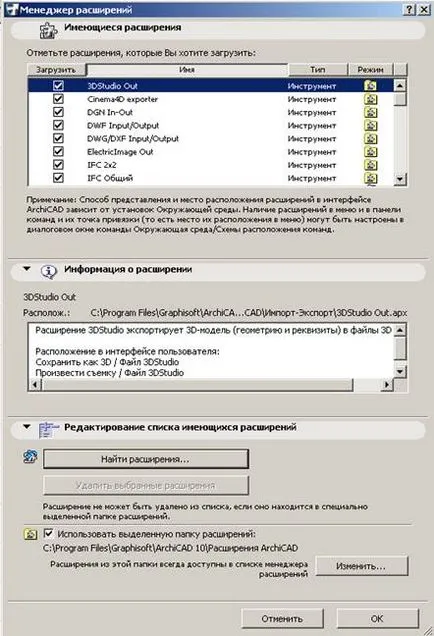
Dialog Extension Manager
Az Extension Manager párbeszédablakot „Találd meg a kiterjesztés” válassza ki a fájlt a könyvtár szoftver modul LabPP _ GenPlanT \ AC ## a merevlemezen, amely megfelel a változatát ArchiCAD és szó hossza (x 32 vagy x 64).
„OK” gombot, az ablak bezárásához.
AddOns behelyezve az alábbiak szerint:

ZapisAddOnsLabPP _GenPlan az Extension Manager ablakban
Most a program készen áll a munka.
A demo verzió lehetővé teszi, hogy 20-szor használja az a program funkcióit.
Ahhoz, hogy a programot, akkor meg kell vásárolni és telepíteni a Pro gombot és aktiválja a honlapon www. labpp. ru.
Ebben az esetben újra a programot magát LabPP _ GenPlan nem szükséges.
5.1. Futó LabPP_ GenPlan panel
Kölcsönhatás a szoftver révén eszközpaletta.
Ahhoz, hogy indítsa el a palettán LabPP _ GenPlan be a menü, mint az ábrán látható.
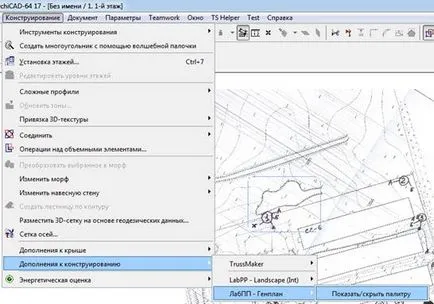
Az útvonal a menüpont futtatásához a paletta LabPP _GenPlan
A képernyős program eszközpaletta megjelenik.

Új palitraLabPP _ GenPlan
Az első gombnyomás panel programot javasol egy egyszerű regisztráció védelme érdekében a jogosulatlan másolást. Ezt az eljárást ismertetik a kézikönyv végén.
Ez a nyilvántartás csak szoftver opció LabPP _ GenPlan.
Szerelési objektum szubsztrátum réteg LabPP - GenPlan automatikusan létrehozott. Ez a réteg az, ahol minden tárgy alapértelmezés felületeken. Ezt a réteget kényelmesen elhelyezni minden egyéb kiegészítő létesítmények, amelyek kapcsolódnak az általános terv.
A szubsztrátum van állítva a általános terv egy tárgy. Akkor korlátlan számban telepíthető tárgyak.
Nyomja meg a gombot. Ha ezen a ponton nincs kiválasztva már korábban megállapított általános terv támogatási eszköz, a program jön a telepítés egy új objektum módban.
A párbeszédablakban válassza ki a kívánt fájlt beállítani a fő terv az aljzat.
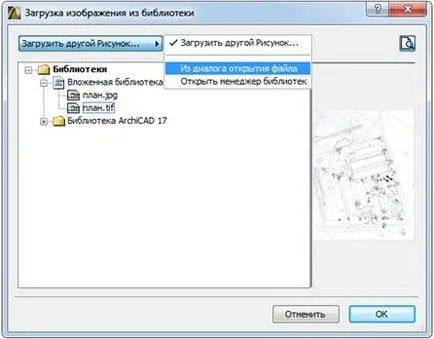
Párbeszéd az általános terv az aljzat fájlkiválasztás
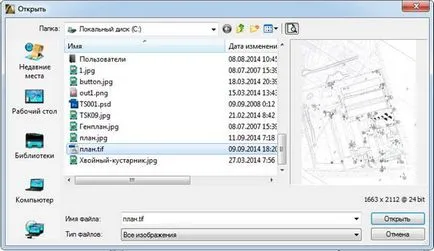
Beszélgetés a kiválasztás az általános terv a lemeznek fájl
Válasszon ki egy képet sem a projekt és a számítógépes katalógusban - kattintson a „Tölts fel egy másik képet.”
A párbeszédablakban válasszuk ki a fájlt a lemezen. Az egyszerűség kedvéért, akkor nyomja meg a gombot. hogy képes legyen látni a képet, amit kiválasztott.
A fájl kiválasztása után a program támogatását kéri, hogy állítsa be a fájl nevét a könyvtár új elem, amely tárolja a mester terv hordozó.
A fájl neve a könyvtár elem első automatikusan kialakul. Így a program meg tudja különböztetni a támogatási lehetőségek mester terv egyéb tárgyak nevét kell kezdődnie LabPP _ GenPlan.
A program megnyitja a Mentés párbeszédablak könyvtár funkciót.

Save Dialog célja az általános terv az aljzat
Ezt követően, a projekt terület lesz az általános terv az objektum aljzatra hordozó képfájl vannak beillesztve.
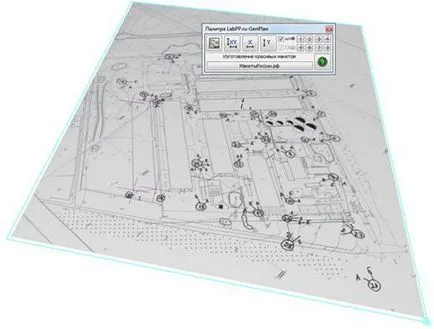
Az objektum az általános terv a szubsztrát a 3D ablakban
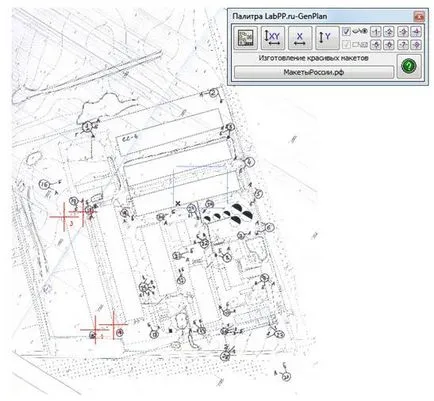
Az objektum az általános terv a szubsztrát a 2D ablakban
Az általános terv támogatására egy tárgyat az információ megjelenítésére kényelmesebb dolgozni, ez lehet konfigurálni.
A következő elemek a beállításhoz:
- közötti váltás kijelző képek, vagy csak az áramkör hordozó;
- aktiválása vagy deaktiválása referenciapontok felváltva;
- megjelenítése vagy elrejtése az ellenőrzési pontokat;
- beállítás a hossza a kereszt vonalai referenciapontok
- Pen beállítás vonalakat referenciapontok;
- kezd el szedni a képen - a tárgy vagy egy fájlt a lemezen;
- Ha az üzemmód aktív, hogy egy kép fájlból a lemezen - megadhatja a fájl nevét.
Típusa párbeszéd szerkesztése objektum ábrán látható.
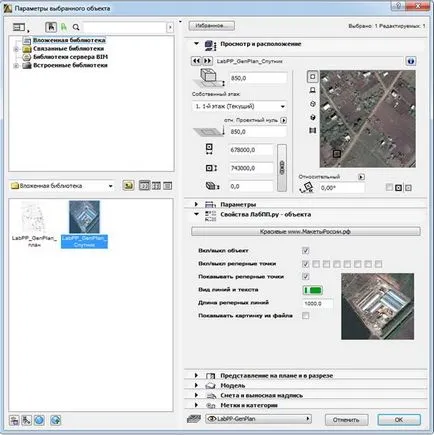
Beállítására szolgáló párbeszédpanel objektum paramétereit az általános terv az aljzat
Engedélyezése / tiltása objektum - azt jelenti, hogy egy tárgy vagy kép kijeizőhordozó csak akkor fog megjelenni kontúrok és referencia pontokon.
Engedélyezése / letiltása ellenőrző pontokon. Az objektum képes megjeleníteni akár nyolc referencia pont. Forgalomba referenciapontok segítségével végezzük a gombokat a programot palettán LabPP _ GenPlan. A leképezés az adott pont automatikusan aktiválódik.
A következő referencia pontokat - a tétel teljesen engedélyezi vagy tiltja a kijelző a referenciapontok a hordozón az objektum.
A vonalak és szöveg. Itt lehet beállítani a szín és a toll felhívni a szöveg és vonalak referenciapontok.
A hossza a referencia vonalak van megadva mm. Ez a hossz méretét befolyásolja a szöveg számozása referenciaként. Szerkesztése hossza, amely grafikus módon, hogy közvetlenül vagy 2 d 3 d ablakban.
Telepítés hordozó tárgy van rögzítve rajz is. Alapértelmezésben a tárgy csak azt mutatja, ezt a rajzot.
Ugyanakkor lehetőség van arra, hogy a téma sem mutatott képfájl. Ehhez meg kell adnia a Fájlnév mezőbe. Ebben rajzfájlon kell csatlakoztatni részeként rendszeres eszközök ArchiCAD könyvtár.
Miután az objektum hordozó be van állítva a projekt, akkor lehetséges, hogy a skála felbontás.
Ehhez, megtalálja a szám a szubsztrát fragmens egy ismert méretű.
Kiemelés hordozó objektumot, és kattintson az egyik gombra.
Ezután, az ablak 2 d egérgombbal elején és végén a szegmens ismert méretű.
A program bekéri az ismert méretét.
Ha be egy értéket, akkor a program a megadott intervallum skála egy hordozón olyan méretűre lett megadva.
A könnyebb manipulálni tárgyakat hordozók, akkor be lehet állítani, hogy a nyolc kiindulási (referencia) pont. A pontok jelentik a célkeresztet összhangban a pontok száma, és a csomópont közepén a kötődést.
Ahhoz, hogy telepíteni vagy áthelyezni a referenciapontot kell kiválasztani hordozó lehetőség, nyomja meg az egyik gombot, hogy kattintson a helyet, ahová szükséges, hogy vagy áthelyezni egy pontot egy bizonyos számot.
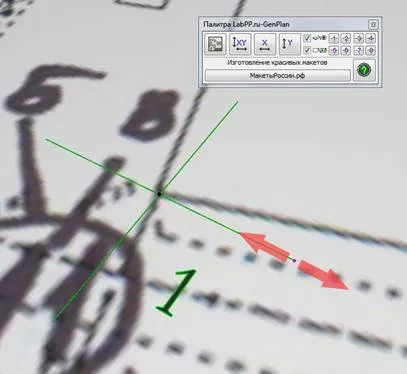
Méretek módosítása referenciapontok 3D ablakban
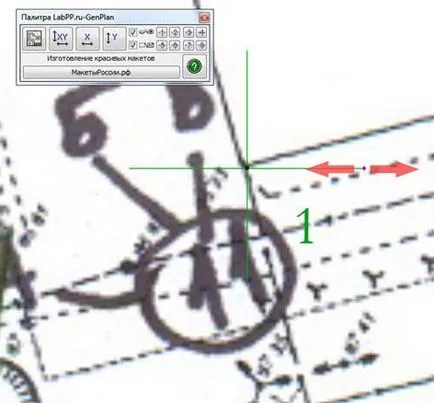
Méretek módosítása referenciapontok a 2D ablakban
Annak ellenére, hogy a változás a méretét és arányait egy tárgy referenciapontok hordozók megtartják helyzetét.
A könnyebb manipulálni tárgyak szubsztrátok, azok váltakozás, beállító viszonylagos helyzete változik lehetséges, hogy „kikapcsolja” szubsztrát leképezés mintát. Ebben az esetben a kombináció lehet, meghatározott pontokat.
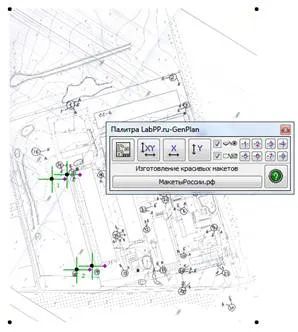
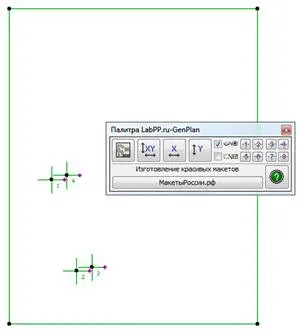
BE és KI típusú tárgy 2 hordozó d ablakhoz

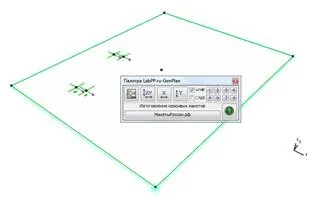
BE és KI típusú tárgy szubsztrát 3 az ablakban d
Hogy kikapcsolja egy tárgyat, válassza ki azt, és ellenőrizze.
Ugyanakkor, az objektum csak akkor jelenik meg kontúrokat, és ez lesz referenciapontok.
A program egy olyan speciális fájl biztonsági kulcsot. A program részeként kerül rögzítésre a kulcs.
Nem kell telepíteni további vezetők használni a kulcsot. Csak meg kell tenni a megfelelő kulcs fájl mellett a program fájlt.
Amikor futtatja a program kéri a kulcs regisztráció. Ez nem egy bonyolult eljárás segítségével végezzük www.labpp.ru helyén anélkül, hogy közvetlenül csatlakozzon az internetre.

Kattintson a "Get Request Code".
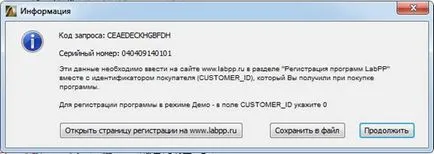
Az egyszerűség kedvéért, akkor kattintson a „Mentés fájlba”. A program kéri, hogy válassza ki a fájlnevet az írási kódját és sorozatszámát.
Megnyitni ezt a fájlt át Explorer, másolás és beillesztés adatokat a beviteli mezők a helyszínen teljes egészében.
Ahhoz, hogy a helyszínen, kattintson a „Megnyitás regisztrációs oldalon a www. Labpp. Ru”.

Töltsük be a sorozatszámot, és kérés kódot.
Ha regisztrálja kulcs nem demo verzió - írja a területen (CUSTOMER_ID) az ügyfél-azonosító számát, melyet kiadott a megszerzése a legfontosabb.
Kattintson a „Get regisztrációs kód”.
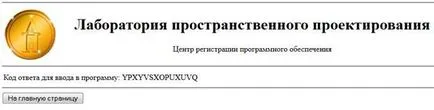
A programban kattintson a „Belépés a válasz kódját”.
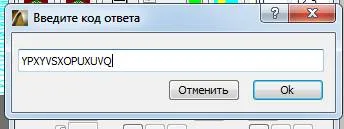
Meg kell kap egy üzenetet.

A program készen áll a használatra.
Köszönjük, hogy a LabPP _ GenPlan programot.
Biztosak vagyunk benne, hogy ő megadja a lehetőséget, hogy időt lehet nyerni, hogy megszabaduljon a rutin és túlszárnyalni a versenyt.
A beszerzési termék, akkor velünk együtt vesznek részt egy jótékonysági ügyben, mivel 10% -a az összes alap felsoroljuk támogatására a gyerekeknek.
fejlesztőcsapat „LabPP.Ru”